Как принимать платежи Alipay в WordPress (2 простых метода)
Опубликовано: 2023-11-28Вам интересно, как получать платежи Alipay в WordPress?
Alipay — это цифровой кошелек, базирующийся в Китае, с более чем 1 миллиардом активных пользователей. Принятие платежей Alipay на вашем сайте WordPress означает, что вы открываете двери для более широкой аудитории, что потенциально увеличивает ваши продажи.
В этой статье мы объясним, как принимать платежи Alipay в WordPress. Таким образом, вы сможете охватить большой рынок пользователей, которые предпочитают использовать этот способ оплаты.
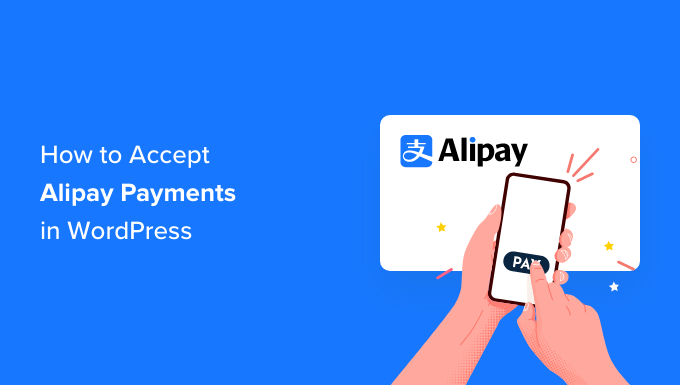
Почему вам следует принимать платежи Alipay в WordPress?
Alipay — это платежное приложение, которое позволяет пользователям отправлять и получать деньги онлайн. Компания является доминирующим игроком на китайском рынке и в настоящее время набирает популярность в Сингапуре, Малайзии, Гонконге и во всем мире.
Его также используют не только международные пользователи. Многие отечественные магазины прямой поставки, которые покупают товары оптом, также используют Alipay. Это потому, что Alipay является основным способом оплаты для Alibaba и AliExpress, двух гигантов электронной коммерции.
Alipay находится на пути к обслуживанию более 2 миллиардов клиентов по всему миру, поэтому добавление его в качестве способа оплаты поможет вам выйти на огромный рынок и привлечь клиентов из регионов, где Alipay популярен.
При этом давайте углубимся в два способа приема платежей Alipay. Вы можете использовать наши ссылки, чтобы перейти к предпочитаемому вами методу:
- Способ 1: легко получать платежи Alipay с помощью WP Simple Pay (рекомендуется)
- Способ 2. Принимайте платежи WooCommerce Alipay с помощью плагина платежного шлюза Stripe
Способ 1: легко получать платежи Alipay с помощью WP Simple Pay (рекомендуется)
Для этого метода мы будем использовать WP Simple Pay, лучший платежный плагин Stripe на рынке. С помощью этого плагина вы можете принимать платежи без необходимости настраивать какие-либо сложные API на своем сайте.
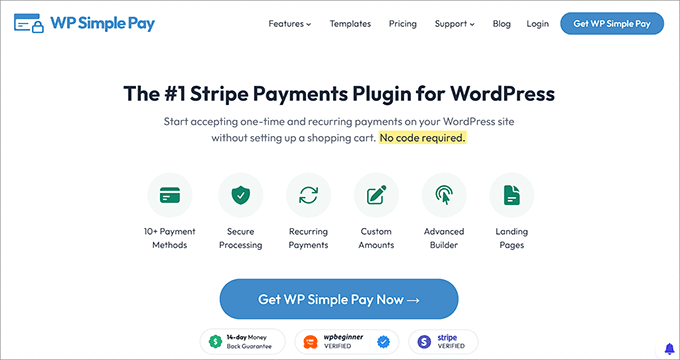
WP Simple Pay интегрируется с вариантами оплаты Stripe, что позволяет предприятиям, использующим Stripe, принимать платежи от клиентов, которые хотят платить с помощью Alipay.
Хорошей новостью является то, что вы можете использовать WP Simple Pay Lite, поскольку он может принимать платежи Alipay. Самое приятное то, что это на 100% бесплатно.
Примечание. Для доступа к форме платежей Alipay вам понадобится WP Simple Pay Pro. В бесплатной версии вы можете создать только кнопку оплаты Alipay и добавить ее на свои страницы. Кроме того, вы не сможете создавать формы оплаты на месте без платного плана.
Большинству компаний мы рекомендуем WP Simple Pay Pro. Эта платная версия принимает более 10 способов оплаты и предлагает повторяющиеся платежи, планы «купить сейчас», «оплатить позже», а также расширенный конструктор форм.
В этом уроке мы будем использовать план Pro, чтобы создать платежную форму для приема платежей Alipay. Процесс тот же, что и в бесплатном плане, но у вас будет доступ к меньшему количеству функций.
Шаг 1. Установите и активируйте WP Simple Pay
Для начала вам необходимо установить и активировать плагин WP Simple Pay. Если вам нужна помощь, прочитайте наше руководство о том, как установить плагин WordPress.
После активации плагин автоматически запустит мастер настройки WP Simple Pay. Вам нужно будет нажать кнопку «Давайте начнем».
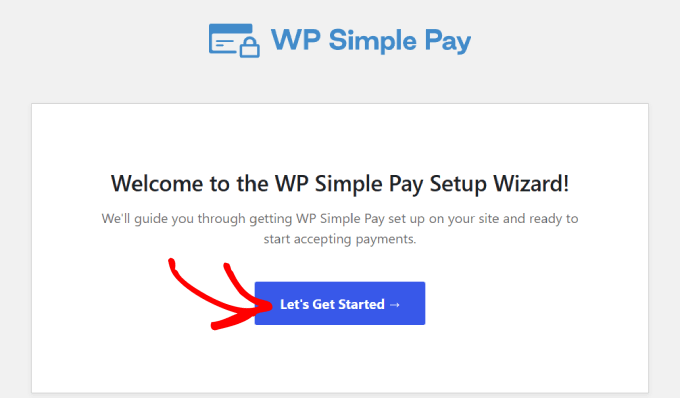
Шаг 2. Завершите работу мастера установки.
Вы перейдете к следующему шагу процесса. После этого вам нужно будет создать новую учетную запись Stripe или подключиться к существующей. Нажмите кнопку «Подключиться к Stripe», чтобы перейти к следующему экрану.
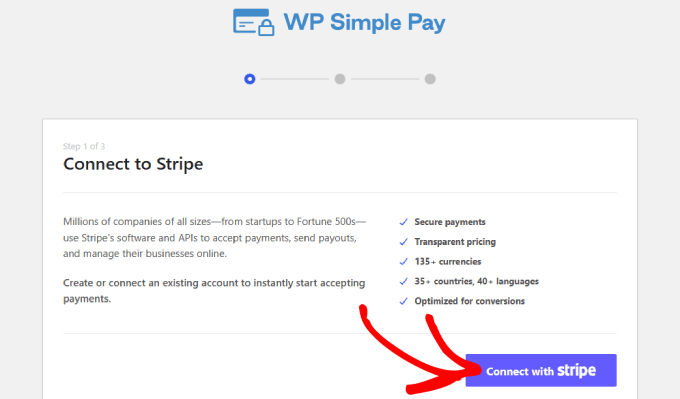
Предполагая, что у вас уже есть учетная запись Stripe, вы можете ввести свой адрес электронной почты и нажать кнопку «Продолжить».
Он интегрирует ваши данные Stripe на ваш сайт. Таким образом, все полученные вами платежи будут поступать на ваш счет в Stripe.
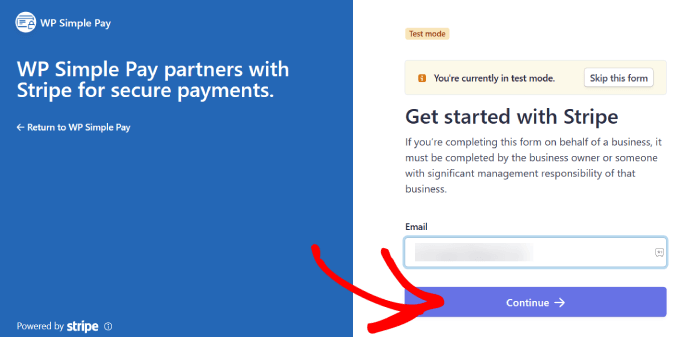
Здесь вам будет предложено выбрать свою учетную запись Stripe.
Затем нажмите «Подключиться». Или вы можете вместо этого создать новую учетную запись.
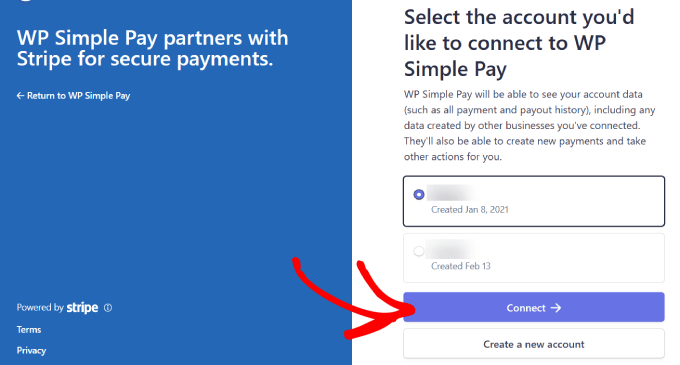
Шаг 3. Создайте форму для приема платежей Alipay
После подключения учетной записи Stripe вам нужно будет создать форму оплаты.
Нажмите кнопку «Создать платежную форму».
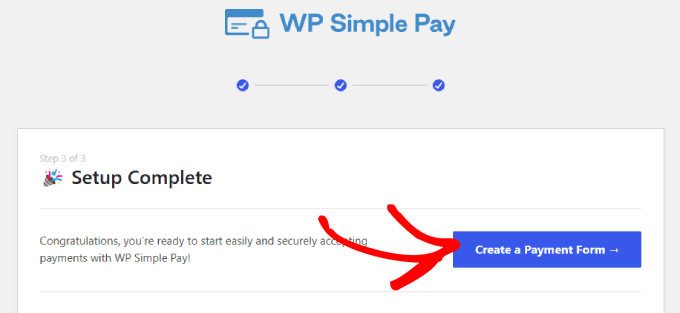
Вы попадете в библиотеку шаблонов, где сможете выбрать один из множества готовых шаблонов для своей формы.
Затем найдите «Форма оплаты Alipay» и нажмите «Использовать шаблон».
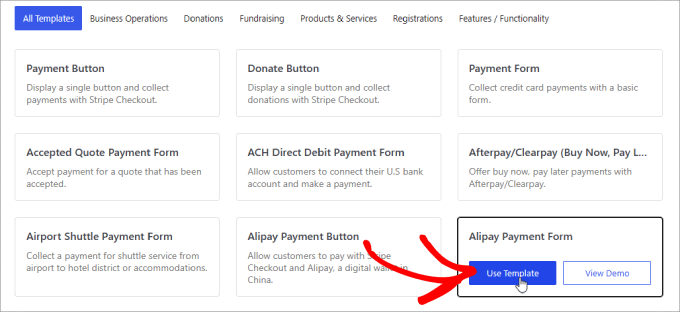
Как только вы выберете шаблон, вы попадете в интуитивно понятный конструктор с возможностью перетаскивания.
Вам также будет предложено настроить общие параметры. Здесь вы можете настроить заголовок, описание, тип формы и многое другое.
Есть также варианты добавления кнопки CAPTCHA и проверки электронной почты, чтобы предотвратить поддельные заказы.
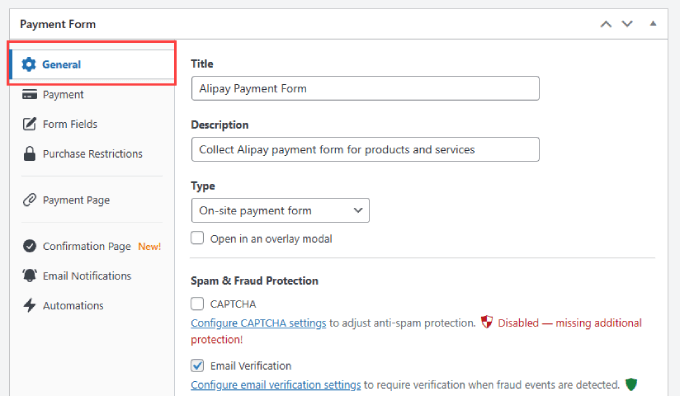
Если вы перейдете на вкладку «Страница подтверждения», вы можете настроить, куда вы будете направлять пользователей после заполнения формы.
По умолчанию WP Simple Pay отображает пользовательскую страницу успеха, когда клиент совершает платеж. Но вы можете выбрать «Пользовательская страница», если хотите показать другую страницу, размещенную на вашем сайте WordPress. Это прекрасная возможность отправить их на страницу благодарности и даже предложить им дополнительные продукты или услуги.
Или, если вы предпочитаете перенаправлять клиентов на внешнюю страницу, вы можете выбрать «Внешний URL-адрес». Вы также можете добавить «Сообщение об успешном платеже», чтобы поблагодарить клиентов и сообщить им, чего они могут ожидать от вас дальше.

После этого вам необходимо перейти на вкладку «Оплата» слева.
Здесь вы установите «Цену по умолчанию».
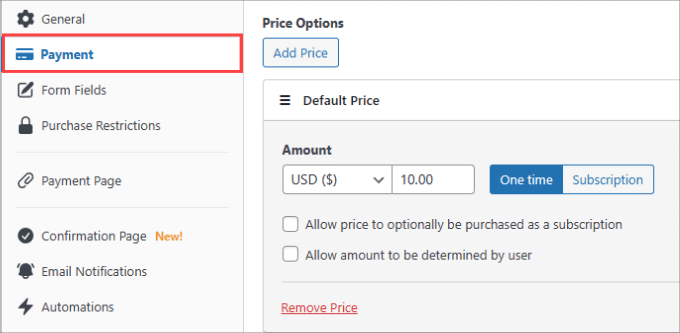
В разделе «Способы оплаты» обязательно установите флажок рядом с Alipay, чтобы начать принимать платежи Alipay на своем сайте.
Вы также можете выбрать другие способы оплаты, такие как карта или прямой депозит ACH. Если у вас есть WP Simple Pay Pro, у вас будет полный доступ к 13 способам оплаты, включая Apple Pay, Google Pay, Afterpay, Klarna, Cashapp и другие.
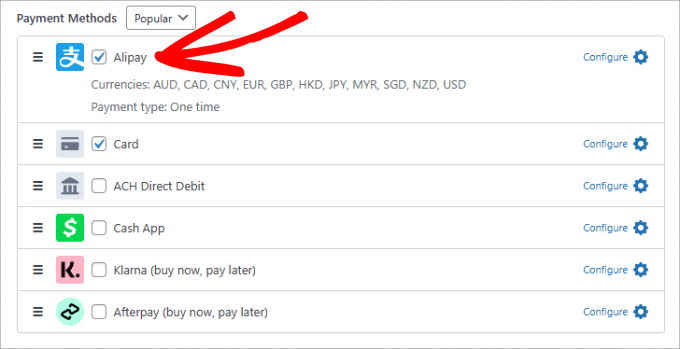
Затем перейдите на вкладку «Поля формы» слева. Здесь вы можете добавить или изменить любые существующие поля формы.
Все, что вам нужно сделать, это открыть раскрывающееся меню в разделе «Поля формы» и нажать «Добавить поле».
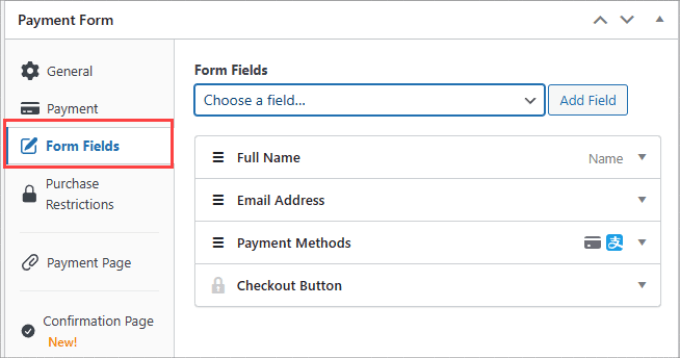
У вас есть множество вариантов выбора, таких как телефон, адрес, купон и многое другое.
Шаг 4. Опубликуйте форму Alipay
Когда ваша форма будет готова к работе, обязательно сохраните изменения. Далее вы готовы опубликовать и встроить форму платежей Alipay на свой сайт.
Идите дальше и нажмите кнопку «Опубликовать» справа.
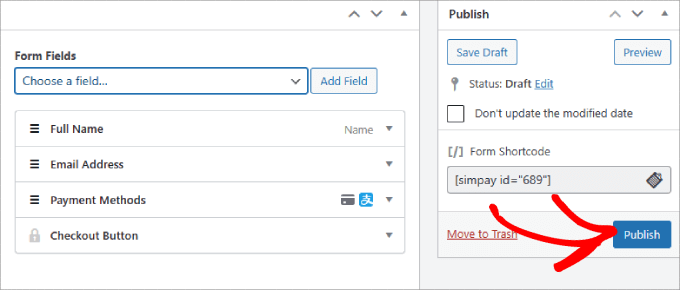
Теперь вам нужно будет встроить форму на свой сайт WordPress. Просто перейдите к сообщению или странице, где вы хотите разместить свою форму. Это может быть страница услуг, страница продукта или что-то еще.
В левом верхнем углу нажмите кнопку «+».
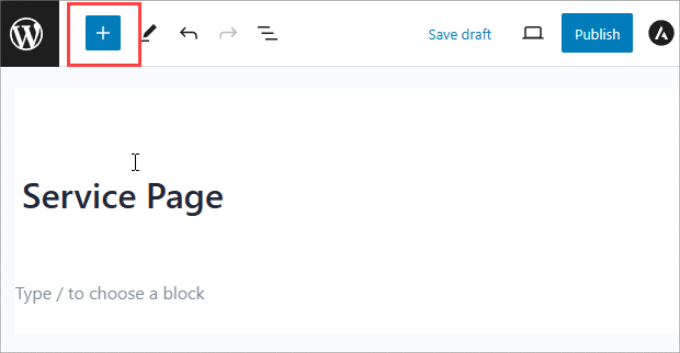
Найдите блок WP Simple Pay, чтобы добавить его на свою страницу.

Вы увидите, что блок появится в редакторе блоков.
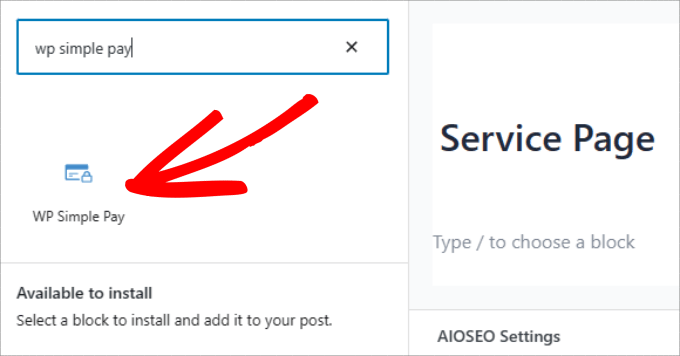
В раскрывающемся меню просто выберите только что созданную платежную форму Alipay.
Вы увидите форму, встроенную в вашу страницу.
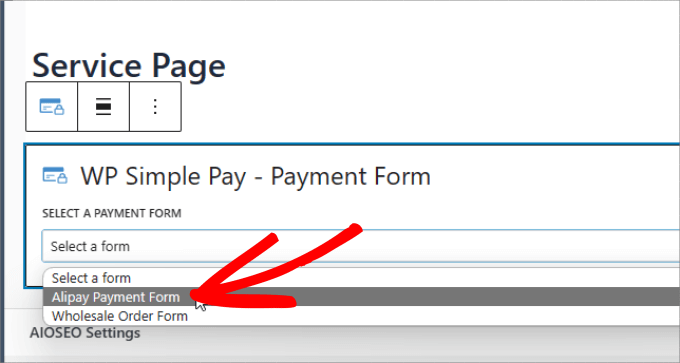
Наконец, нажмите «Опубликовать» или «Обновить».
Вот оно. Теперь вы знаете, как легко получать платежи Alipay на своем сайте WordPress.
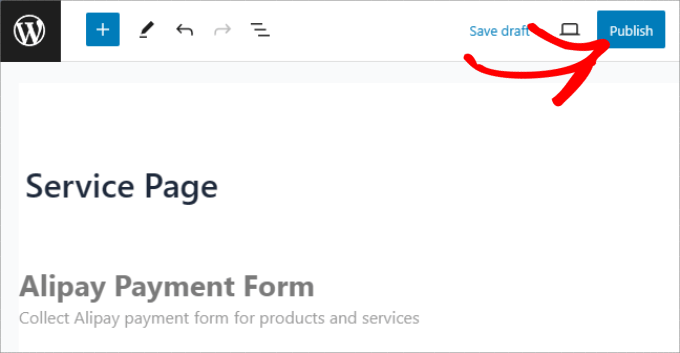
Не забудьте проверить форму, чтобы убедиться, что платежи проходят.
Вот пример того, как должна выглядеть форма:
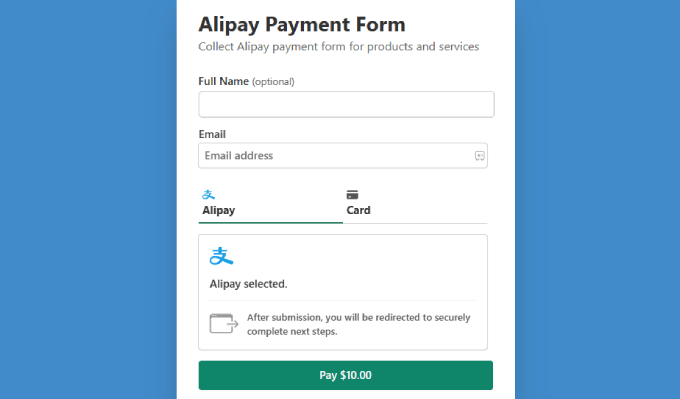
Способ 2. Принимайте платежи WooCommerce Alipay с помощью плагина платежного шлюза Stripe
Если у вас есть магазин WooCommerce, вы можете вместо этого использовать платежный плагин. Хотя вы можете добавить кнопку или форму WP Simple Pay на страницы вашего продукта, они могут не встроиться в форму так же легко.
Благодаря плагину WooCommerce Alipay плавно интегрируется на страницу оплаты в виде флажка, который клиенты могут отметить в процессе оформления заказа.
Шаг 1. Установите плагин WooCommerce Stripe.
Для начала вам необходимо скачать бесплатный плагин WooCommerce Stripe. Этот плагин перенаправит пользователей на страницу оплаты Alipay, где они смогут войти в систему и авторизовать платеж.
Перейдите на страницу плагина WooCommerce Stripe и нажмите «Бесплатная загрузка».
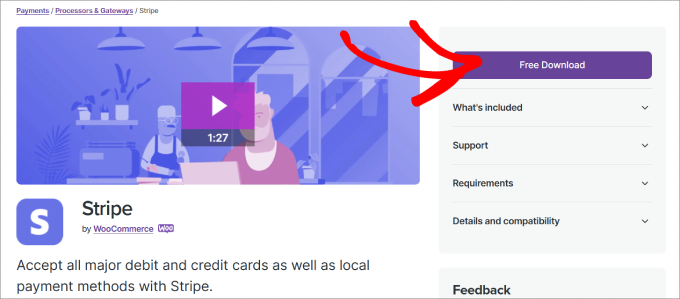
Отсюда вы будете перенаправлены на страницу корзины.
Убедитесь, что данные заказа верны, и нажмите «Перейти к оформлению заказа».
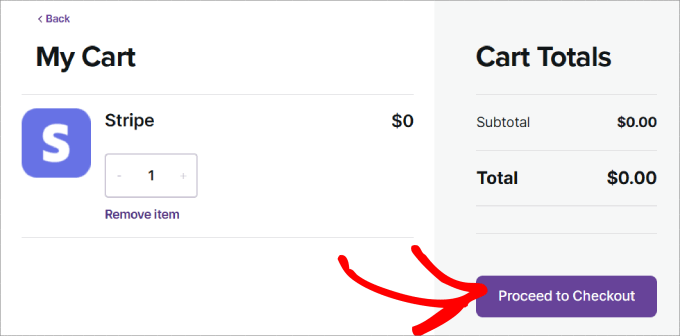
Вы попадете на страницу оформления заказа. Все, что вам нужно сделать, это ввести свое имя и адрес электронной почты.
После этого просто нажмите кнопку «Оплатить $0,00».
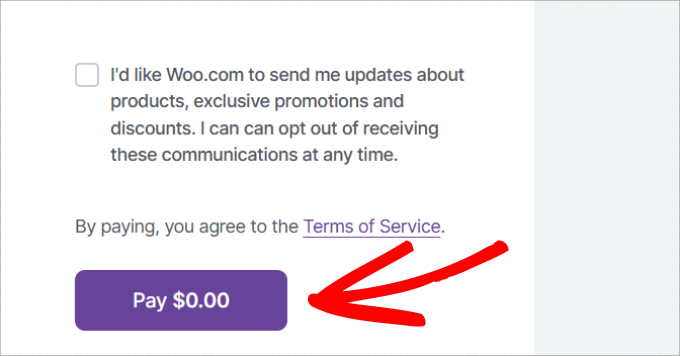
Вы будете перенаправлены на страницу благодарности.
Просто нажмите кнопку «Загрузить», чтобы загрузить файлы плагина на свой компьютер.
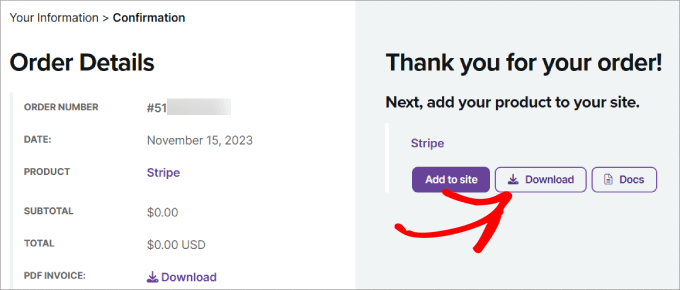
Отсюда все, что вам нужно сделать, это установить плагин WooCommerce Stripe, загрузив его в WordPress. Если вам нужна помощь, вы можете следовать нашему пошаговому руководству по установке плагина WordPress.
Шаг 2. Включите Alipay в WooCommerce
После активации вам нужно перейти в WooCommerce »Настройки на панели управления WordPress. Затем перейдите на вкладку «Платежи».
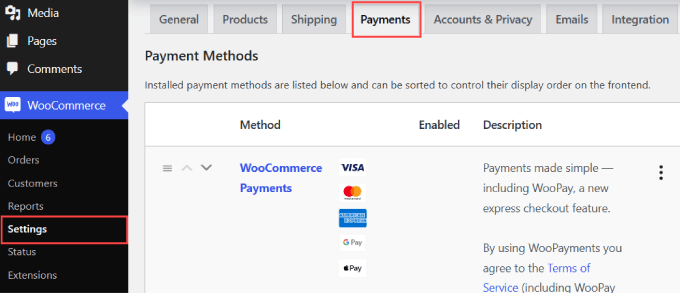
Если вы прокрутите страницу вниз, в качестве способа оплаты вы найдете «Stripe Alipay».
Просто нажмите кнопку, чтобы включить Alipay для вашего сайта WooCommerce. Нажмите «Сохранить изменения» внизу.
Затем нажмите «Завершить настройку» рядом с опцией Alipay.
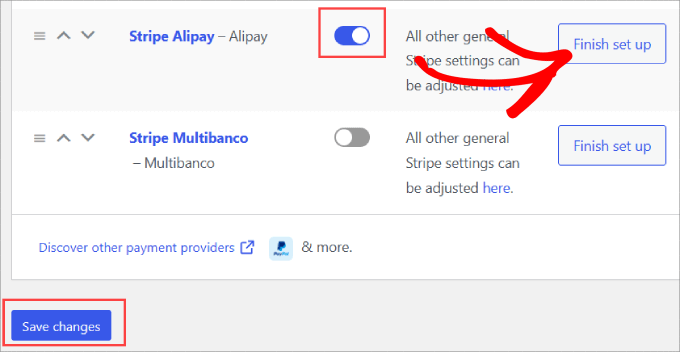
Шаг 3. Добавьте свою учетную запись Stripe
Теперь вам будет предложено интегрировать вашу учетную запись Stripe.
Просто нажмите кнопку «Создать или подключить учетную запись», чтобы добавить свою учетную запись Stripe в WooCommerce.
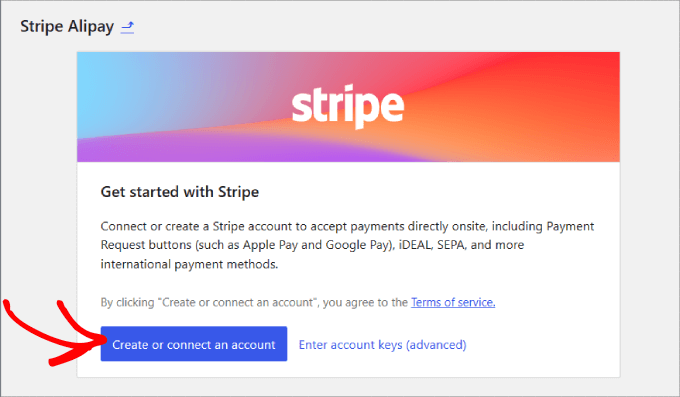
Все, что вам нужно сделать, это выбрать свою учетную запись Stripe и нажать «Подключиться».
Если у вас еще нет учетной записи Stripe, вы можете выбрать «Создать новую учетную запись».
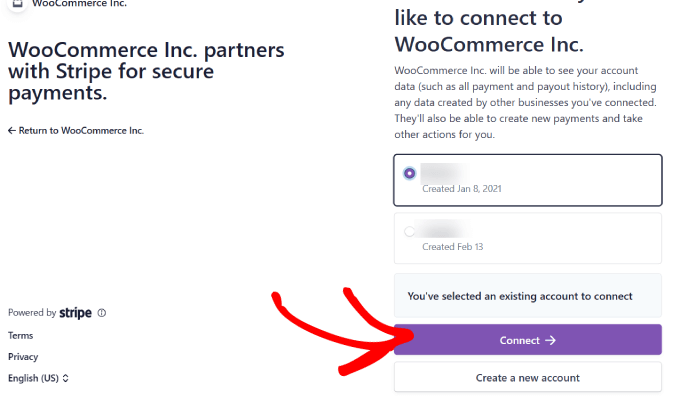
Шаг 4. Активируйте Alipay
Теперь ваша учетная запись Stripe полностью подключена к вашему интернет-магазину.
Вам нужно будет вернуться на вкладку «Платежи». Рядом с методом Stripe Alipay нажмите «Управление».
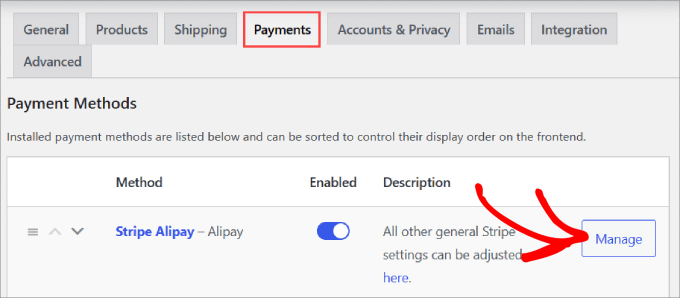
Здесь вы сможете настроить параметры Alipay, такие как имя и описание, которые отображаются на странице оформления заказа.
Нажмите на ссылку «Активировать на панели инструментов Stripe».
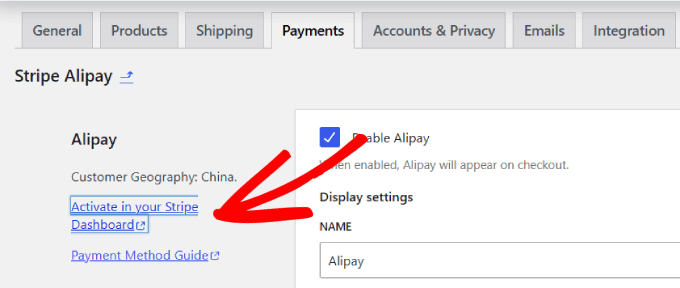
Вы будете перенаправлены на вкладку способа оплаты вашей учетной записи Stripe в настройках.
Прокрутите вниз, чтобы найти «Alipay», и рядом с ним нажмите «Запросить доступ».
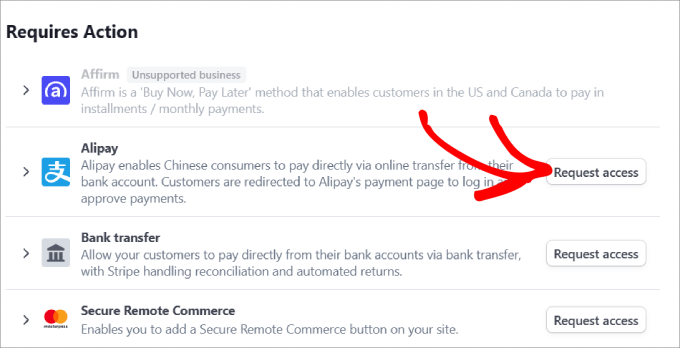
Отсюда появится всплывающее сообщение с вопросом, хотите ли вы активировать платежи Alipay.
Просто нажмите кнопку «Продолжить», чтобы принимать платежи Alipay в вашем магазине WooCommerce.
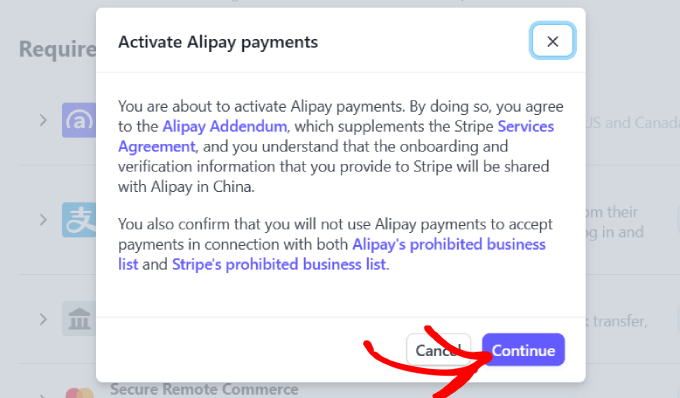
После того, как вы запросили доступ, вам нужно дождаться, пока Stripe одобрит вашу учетную запись. Прежде чем вы сможете начать принимать платежи Alipay, должно пройти около 1–2 рабочих дней.
Когда ваша регистрация будет одобрена, вы получите электронное письмо от Stripe, сообщающее, что Alipay активирован для вашей учетной записи Stripe.
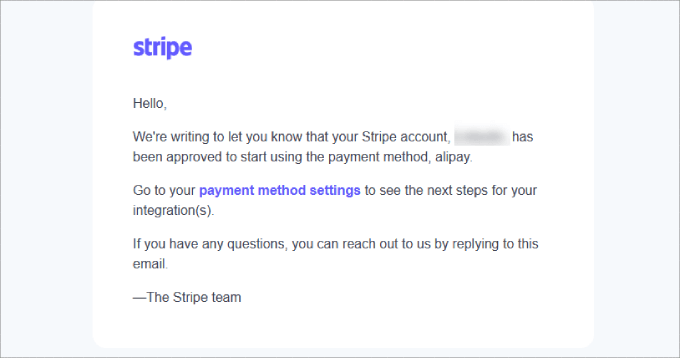
Кроме того, вам нужно перейти к способам оплаты вашей учетной записи Stripe и убедиться, что рядом с Alipay не указано «Ожидание».
В противном случае вам придется подождать, пока Stripe одобрит ваш запрос.
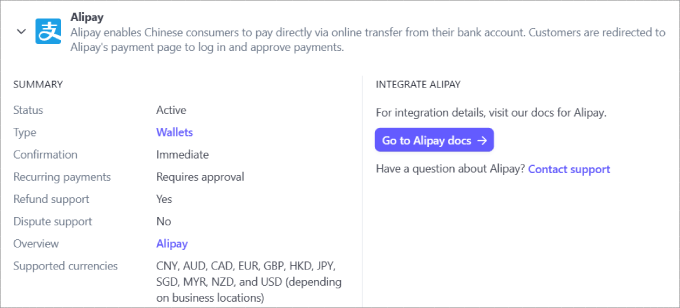
Теперь все, что вам нужно сделать, это убедиться, что метод Alipay отображается при оформлении заказа для ваших клиентов.
Перейдите на любую страницу продукта и пройдите процесс оформления заказа. Под сводкой заказа вы должны увидеть возможность оплаты с помощью Alipay.
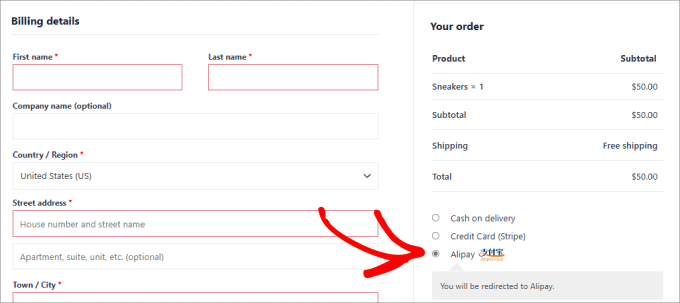
Когда клиент размещает заказ, он должен быть отправлен непосредственно на страницу входа в Alipay. Здесь они могут войти в свою учетную запись Alipay и завершить платеж.
Затем деньги поступают прямо на ваш счет Stripe благодаря интеграции.

Вот оно! Теперь вы готовы принимать платежи Alipay в своем магазине WooCommerce.
Мы также рекомендуем добавить другие платежные шлюзы WooCommerce, такие как PayPal и Square, чтобы предоставить клиентам больше возможностей выбора.
Мы надеемся, что эта статья помогла вам научиться принимать платежи Alipay в WordPress. Вы также можете ознакомиться с нашим руководством о том, как легко принимать платежи по кредитным картам в WordPress, а также с нашим выбором необходимых плагинов и инструментов WordPress для бизнес-сайтов.
Если вам понравилась эта статья, подпишитесь на наш канал YouTube с видеоуроками по WordPress. Вы также можете найти нас в Twitter и Facebook.
